Het vrijstellen en plaatsen van personen in een compositie kan een uitdagende, maar ook creatieve taak zijn. In deze tutorial richten we ons op het effectieve vrijstellen van de linker persoon en de harmonieuze plaatsing van beide mannen op de schaakbord-achtergrond. Met de juiste technieken en een beetje geduld maak je een aantrekkelijk en overtuigend beeld.
Belangrijkste bevindingen
- Vrijstellen van de linker persoon in Photoshop
- Gebruik van slim objecten voor flexibiliteit
- Organisatie van lagen door groepen voor betere overzicht
- Proportionele aanpassing en positionering van de figuren
Stapsgewijze instructie
Eerst zorgen we voor de linker persoon in het beeld. Deze persoon zal later de mensheid vertegenwoordigen, die met een aantal mechanische onderdelen wordt uitgerust. Let op dat de blauwtint in dit beeld niet aanwezig is, omdat deze in de vorige afbeelding is verwijderd. Dit is cruciaal, zodat de huidskleur van beide personen overeenkomt.
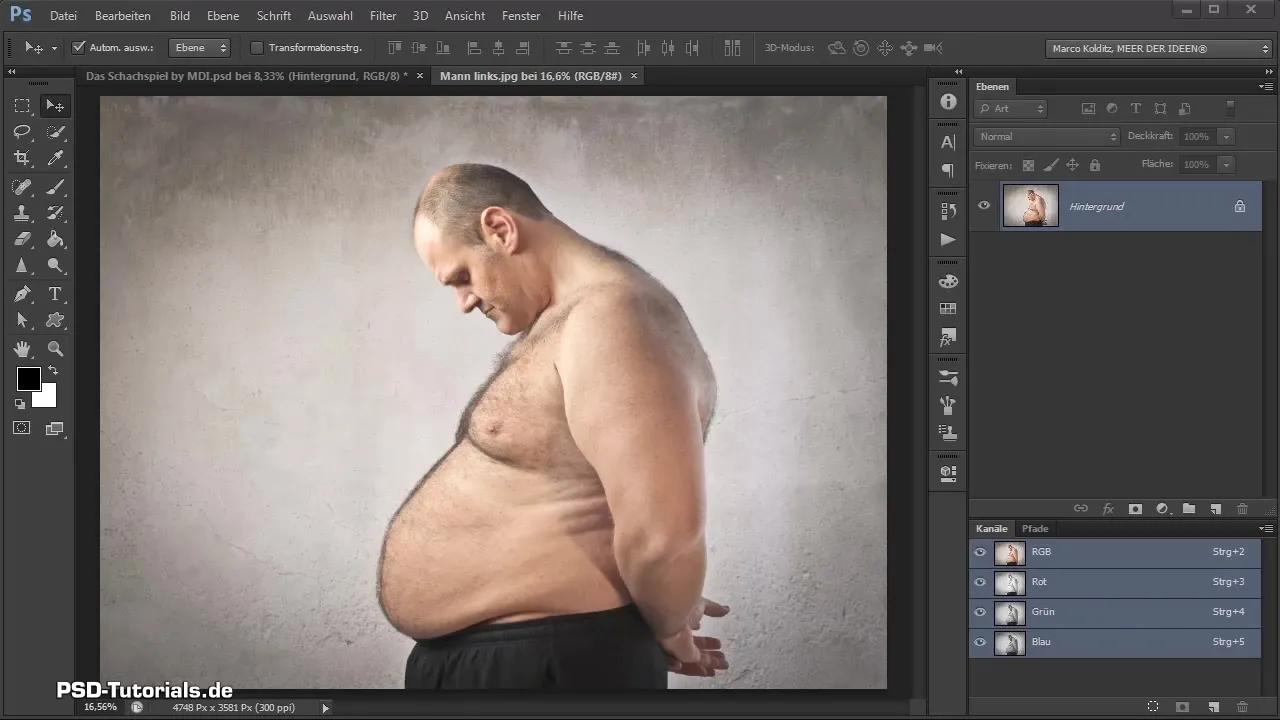
Nu is het tijd om de linker persoon van zijn achtergrond vrij te stellen. Aangezien dit met dezelfde techniek als in de vorige afbeelding gebeurt, zal ik hier in de video een sprongetje maken om je de werkwijze te laten zien.
Na de sprongetje heb ik de afbeelding via "Bewerken" en "Transformeren" horizontaal gespiegeld. Dit stelt ons in staat om de linker persoon in de compositie te integreren. Het vrijstellen is ook zorgvuldig uitgevoerd, zodat het er schoon uitziet en de achtergrond naar wens kan worden aangepast.
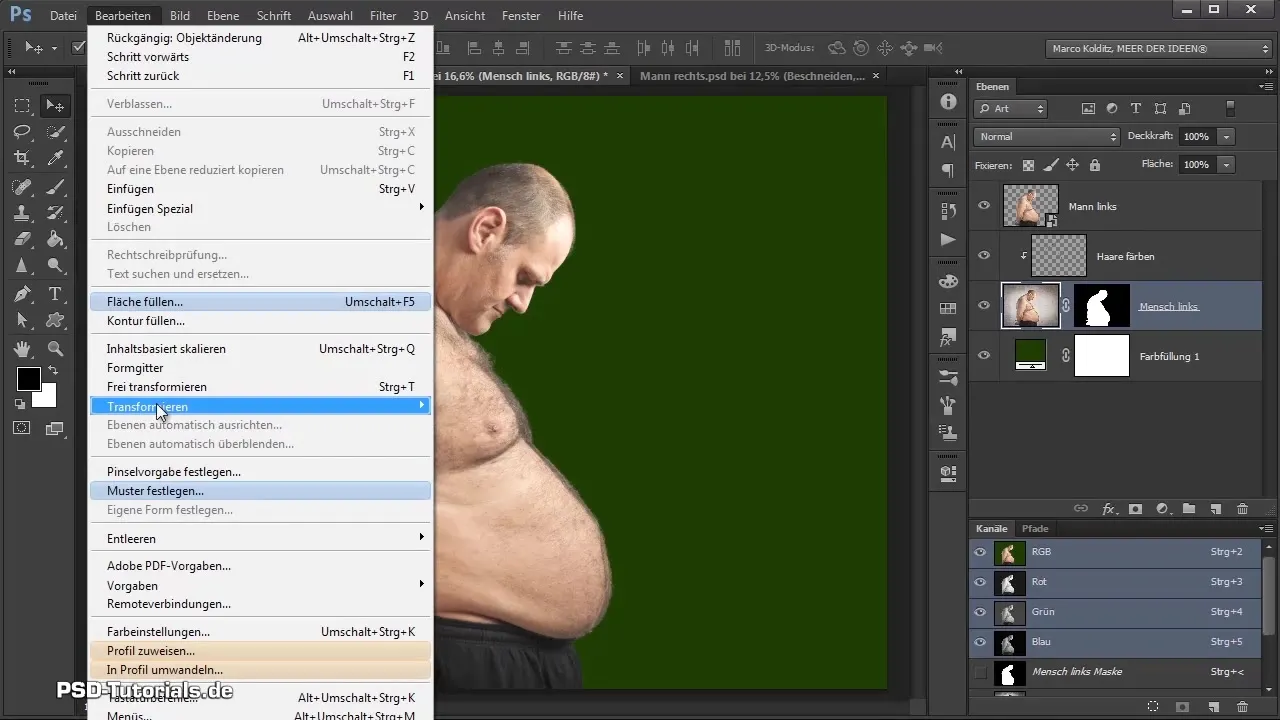
Nu heb ik alle benodigde bestanden samengevoegd. Hiervoor heb ik een slim object aangemaakt, waarmee ik de persoon later flexibel in de compositie kan positioneren. Zorg ervoor dat je de slim object-laag activeert om de linker persoon naar het schaakbord te slepen.
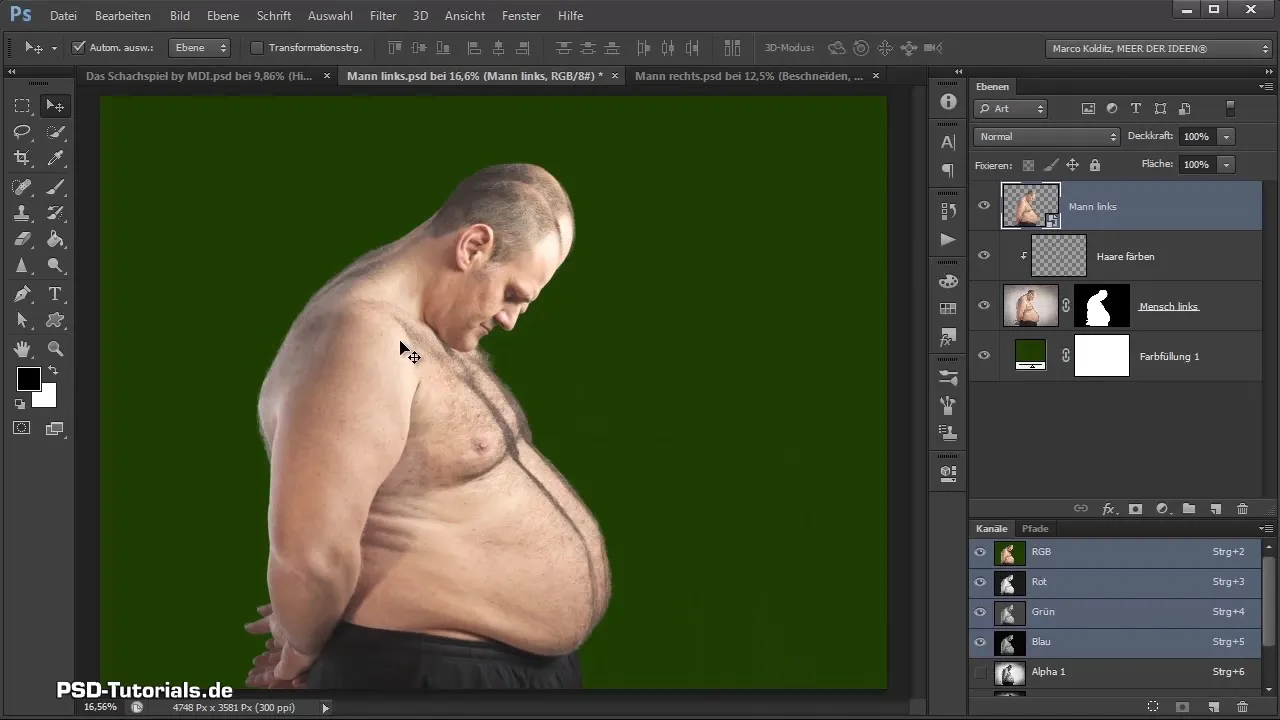
Eerst sleep ik de linker persoon naar onze compositie. Ik laat de laag even vallen en kies dan de reeds gemaakte rechter persoon. Ook deze sleep ik naar de compositie, waardoor we beide mannen samen kunnen presenteren.
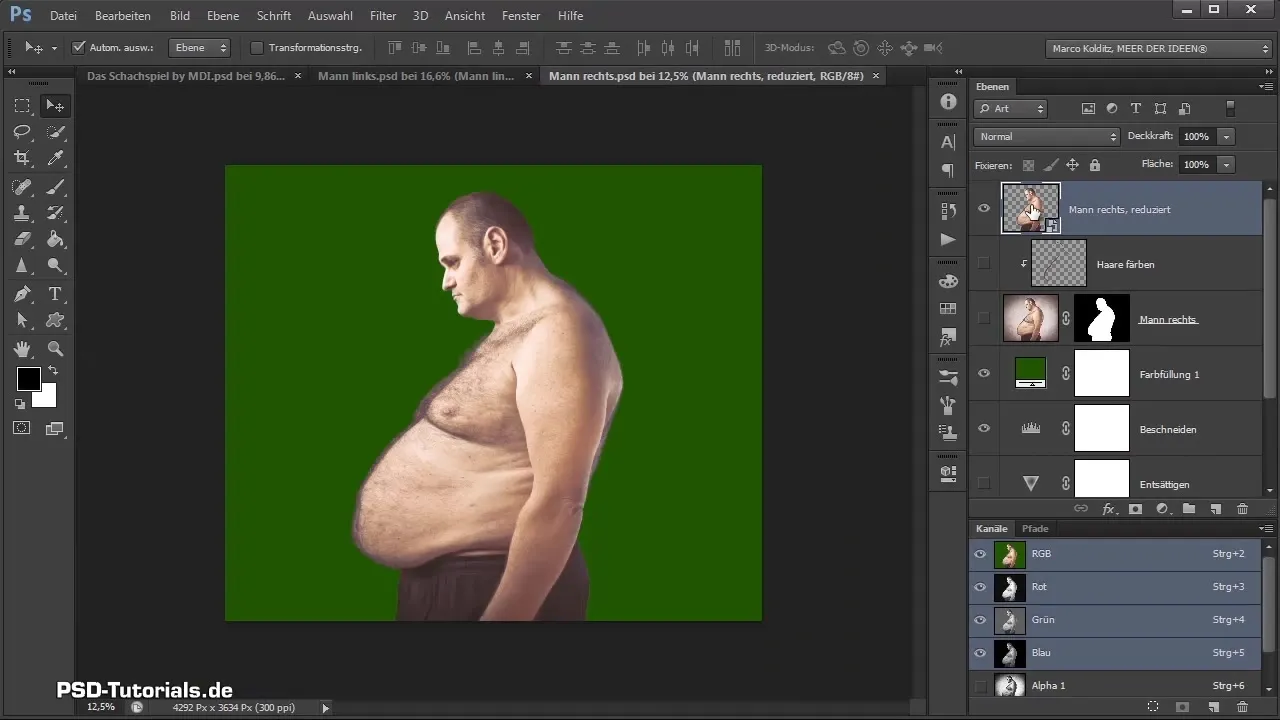
Nadat beide mannen in de compositie zijn, bekijken we het lagenpalet. Beiden zijn in de groep "Achtergrond" beland, wat voor onze organisatie niet ideaal is. Daarom maak ik nieuwe groepen aan en benoem ze overeenkomstig: "Mannen", "Man rechts", "Man links" en "Lichaam".
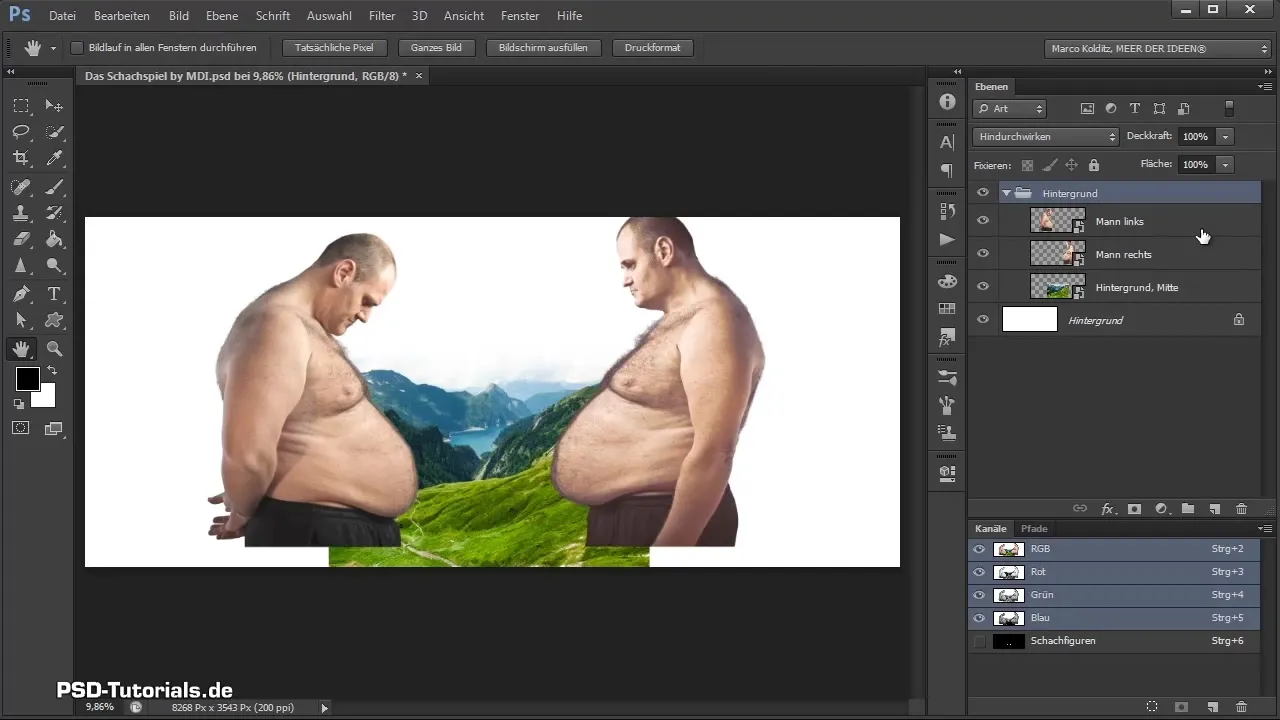
Nadat de nieuwe groepen zijn aangemaakt, sleep ik de lichaamsgroep naar de groep "Man rechts" en de groep "Man links" naar de groep "Mannen". Hierdoor blijft de overzichtelijkheid in het lagenpalet behouden.
Nu moeten we de proporties van de afbeeldingen aanpassen. Ik klik op de linker persoon, druk dan op Ctrl + T om de transformatie te activeren. Met ingeklikte Shift- en Alt-toets kan ik de grootte proportioneel veranderen. Let erop dat de afbeeldingen goed passen en harmonisch in de totale context worden geïntegreerd.
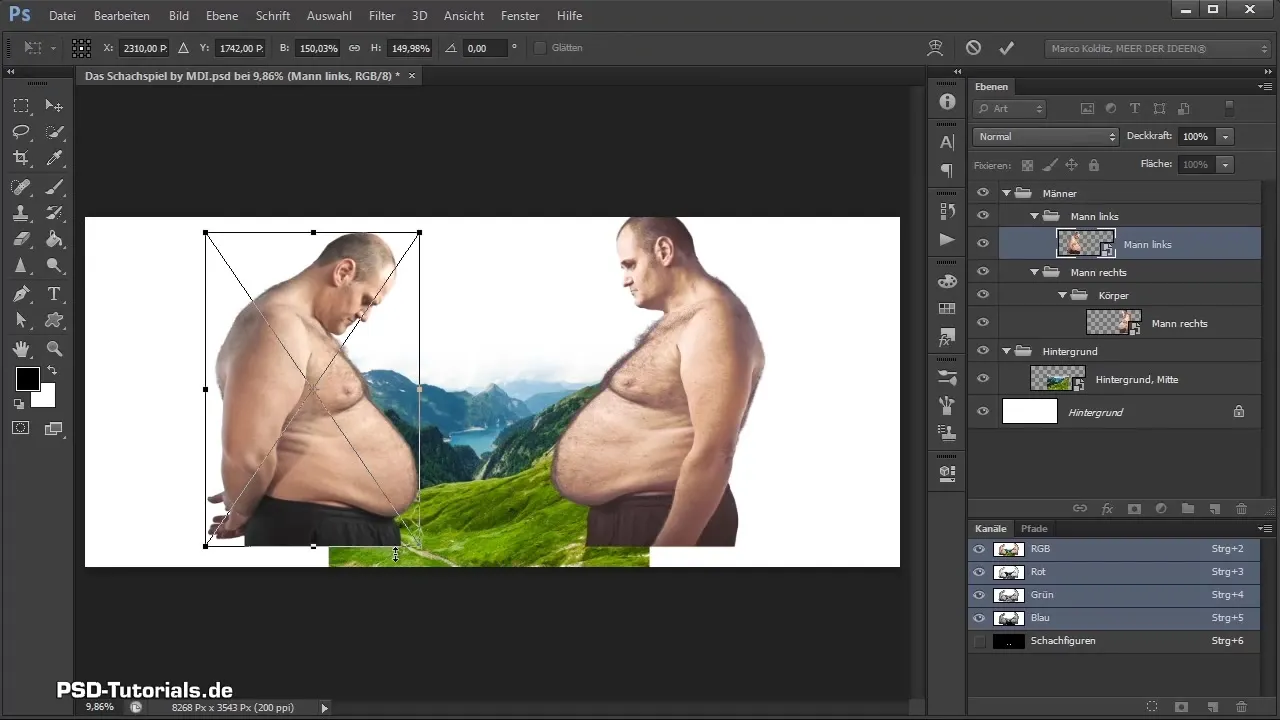
Het kan zijn dat de persoon bij het vergroten schokkerig beweegt. Dit komt omdat de uitlijn-functie in Photoshop is ingeschakeld, die bij het vergroten aan de randen kan "snappen". Daarom deactiveer ik de uitlijn-functie om meer vrijheid te hebben bij het positioneren.
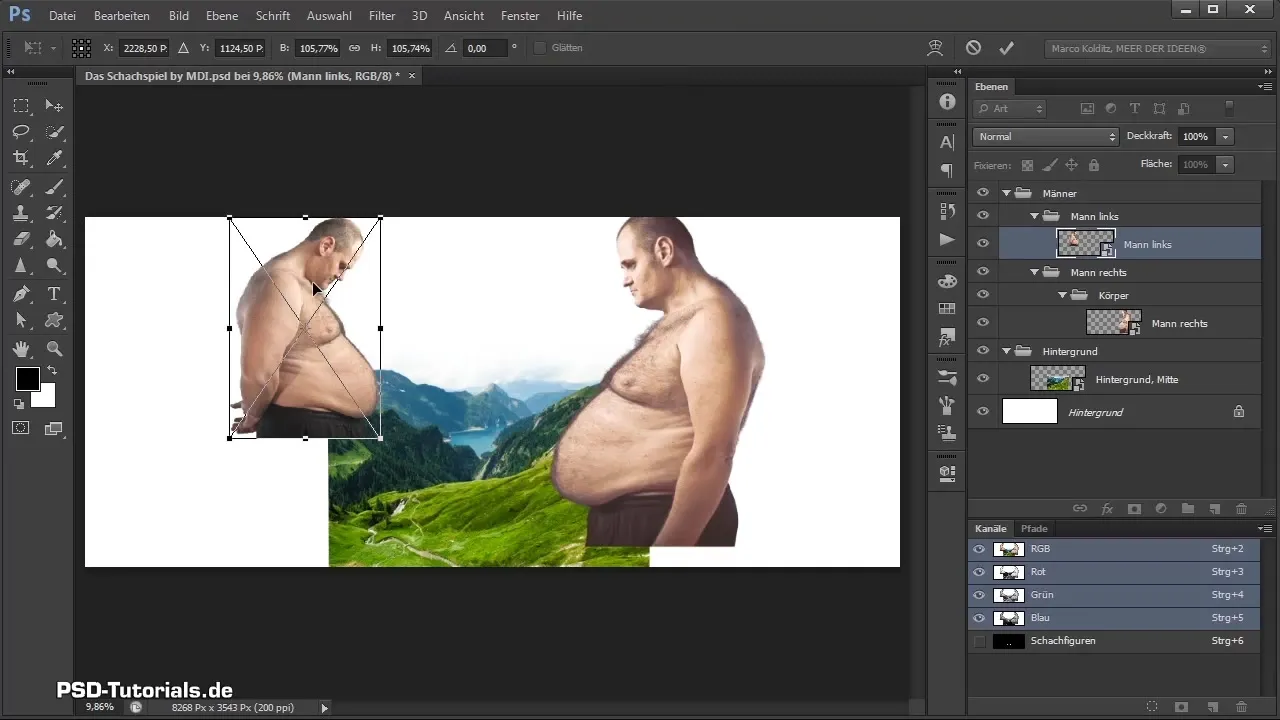
Begin nu de afbeeldingen zo te rangschikken dat ze de ruimte goed vullen. In deze stap is het belangrijk om de afbeeldingen harmonieus ten opzichte van elkaar te positioneren. Ik neem de tijd om de grootte en positie van beide mannen te controleren om ervoor te zorgen dat ze aantrekkelijk eruitzien.
Dezelfde werkwijze pas ik ook toe op de rechter persoon. Ik positioneer haar zodat ze goed in het geheel past en de compositie op het schaakspel optimaal tot zijn recht komt. Je kunt jezelf uiteraard meer tijd gunnen om de beste positie te vinden.
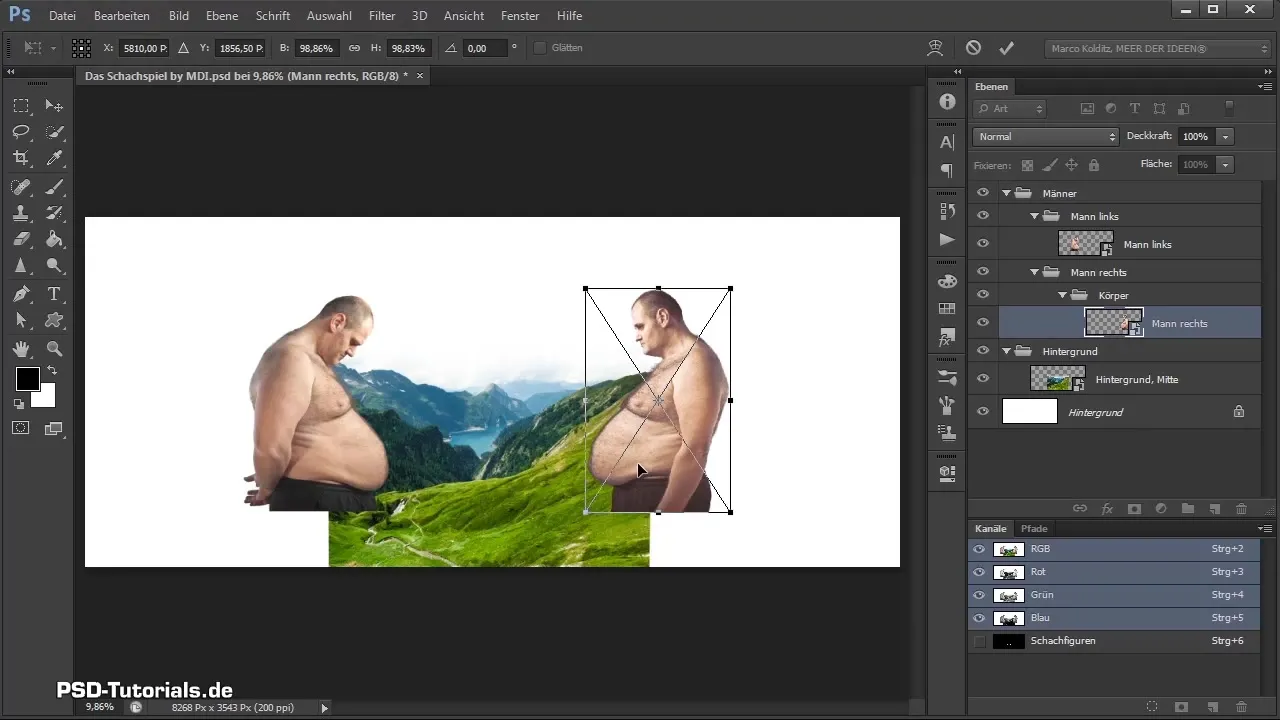
Nu zijn de twee mannen goed geplaatst. In het volgende deel van de tutorial zullen we verdergaan met het vrijstellen van stenen en deze voorbereiden voor de compositie. Dit zal een spannende uitdaging zijn!
Samenvatting - Schaakspel-compositie: Linker persoon vrijstellen en plaatsing
In deze tutorial heb je geleerd hoe je de linker persoon kunt vrijstellen, in je compositie kunt integreren en de beide mannen harmonieus kunt rangschikken. Met de juiste gereedschappen en methoden kun je indrukwekkende composities maken die je creativiteit weerspiegelen.
Veelgestelde vragen
Wat is de beste manier om een persoon in Photoshop vrij te stellen?De beste technieken zijn het gebruik van selectiehulpmiddelen en het gebruik van maskers om nauwkeurige vrijstellingen mogelijk te maken.
Hoe kan ik mijn lagen in Photoshop beter organiseren?Gebruik groepen om verwante lagen samen te voegen en houd je lagenpalet netjes en overzichtelijk.
Wat moet ik doen als de proporties van mijn afbeeldingen niet kloppen?Gebruik de transformatiehulpmiddelen zoals schalen om de proporties naar de gewenste grootte aan te passen.
Hoe kan ik met slim objecten in Photoshop werken?Slimme objecten bieden flexibiliteit, omdat je ze naar wens kunt schalen en transformeren zonder de beeldkwaliteit te beïnvloeden.
Waarom heeft mijn afbeelding een blauwtint?Een blauwtint kan worden veroorzaakt door verkeerd ingestelde kleuren in de afbeelding. Controleer de kleurcorrectie en pas deze aan om dit op te lossen.


